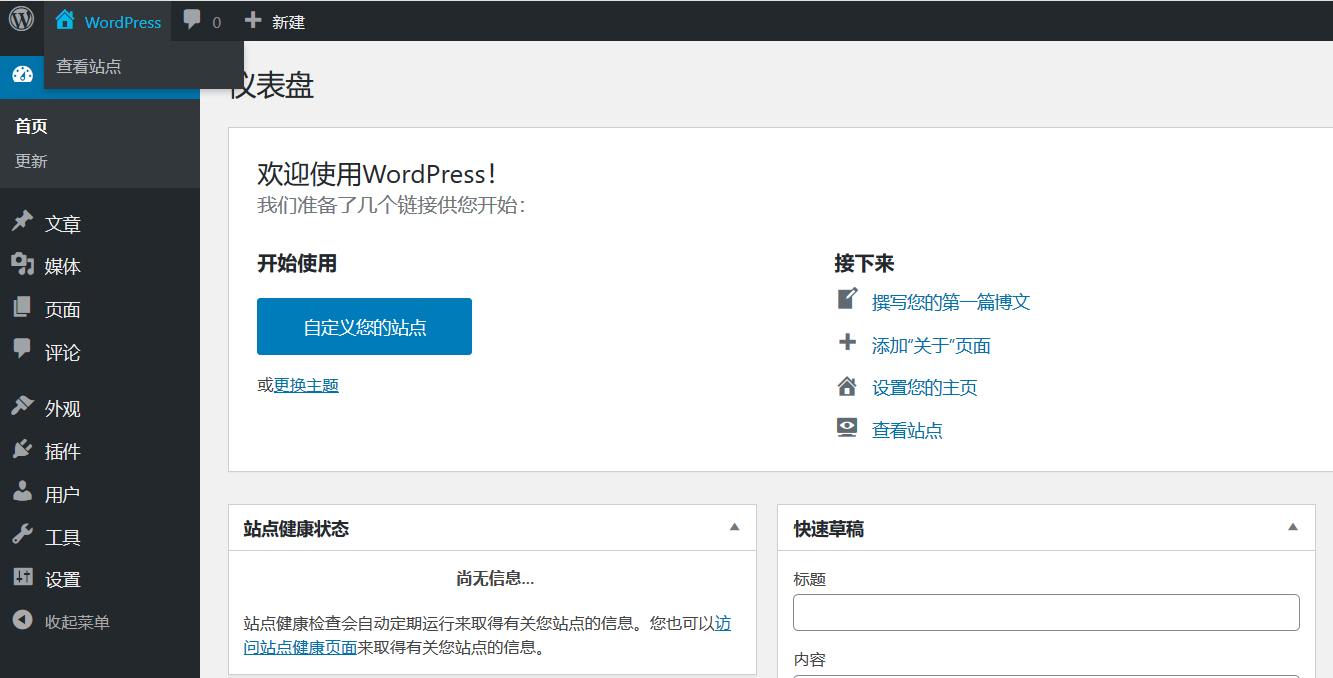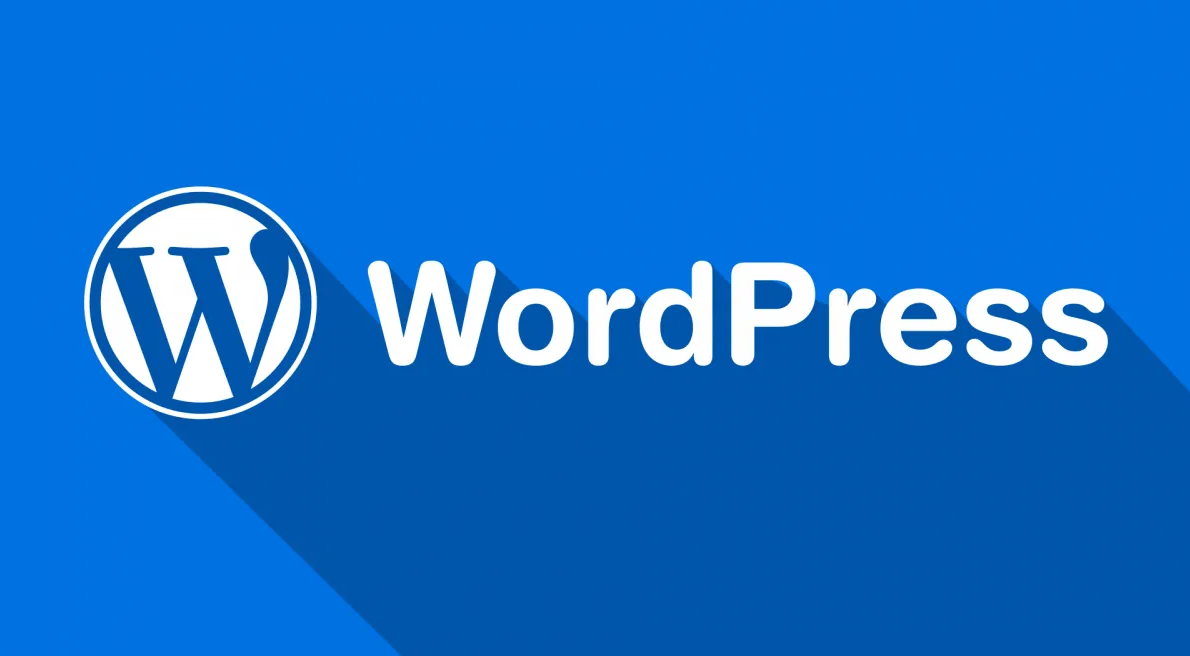本文使用宝塔面板,创建个人博客主页,主要有两部分内容,创建站点及WordPress安装。
2.1创建站点
第一步:站点创建
笔者使用的是Linux服务器管理工具宝塔,前文已经安装好了,现在登录宝塔进行站点创建。
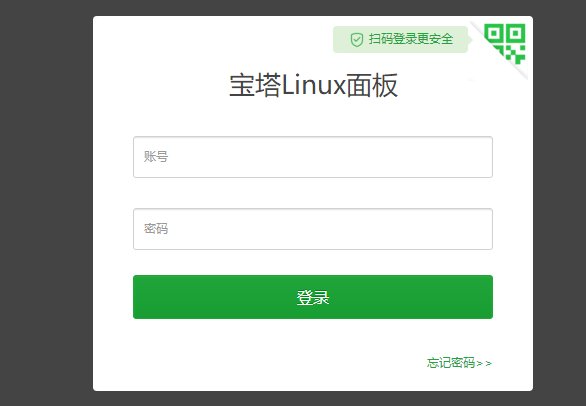
进入【网站】->【添加站点】进行创建。然后FTP和数据库最好都创建,将这些信息都记录下来,以后我们都需要用到的。
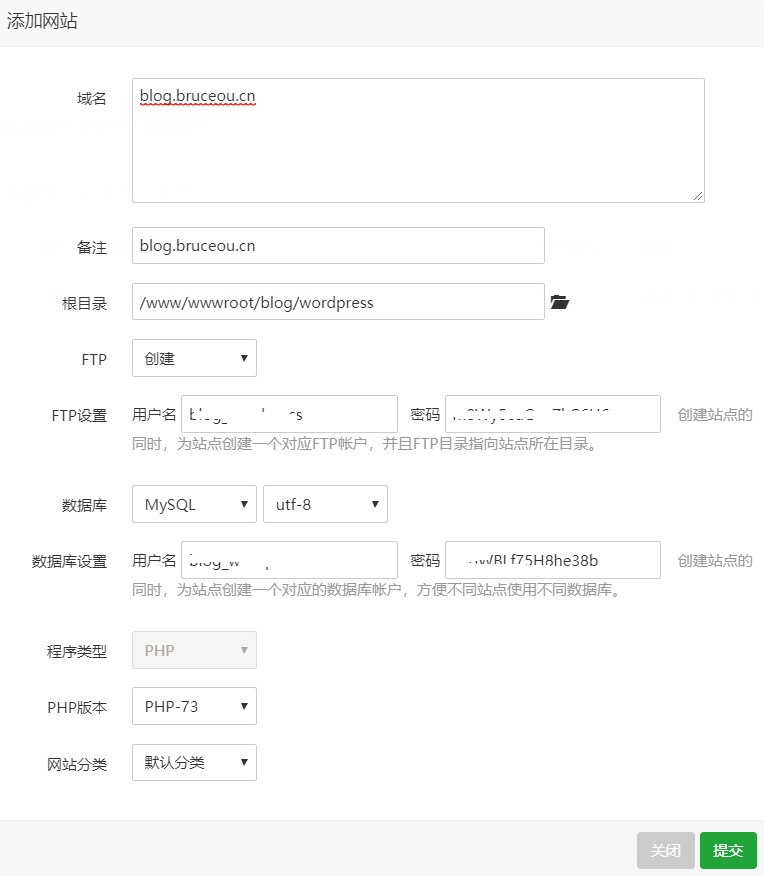
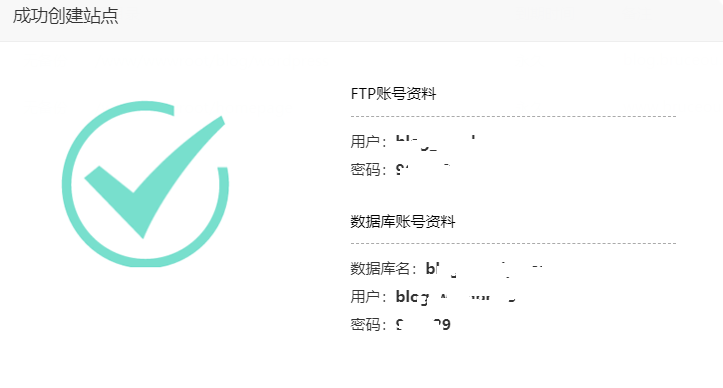
然后点击【提交】即可。

第二步:DNS解析
接下来就是添加DNS解析,进入阿里云控制台,找到域名控制台,选择需要绑定的域名点击【解析】。
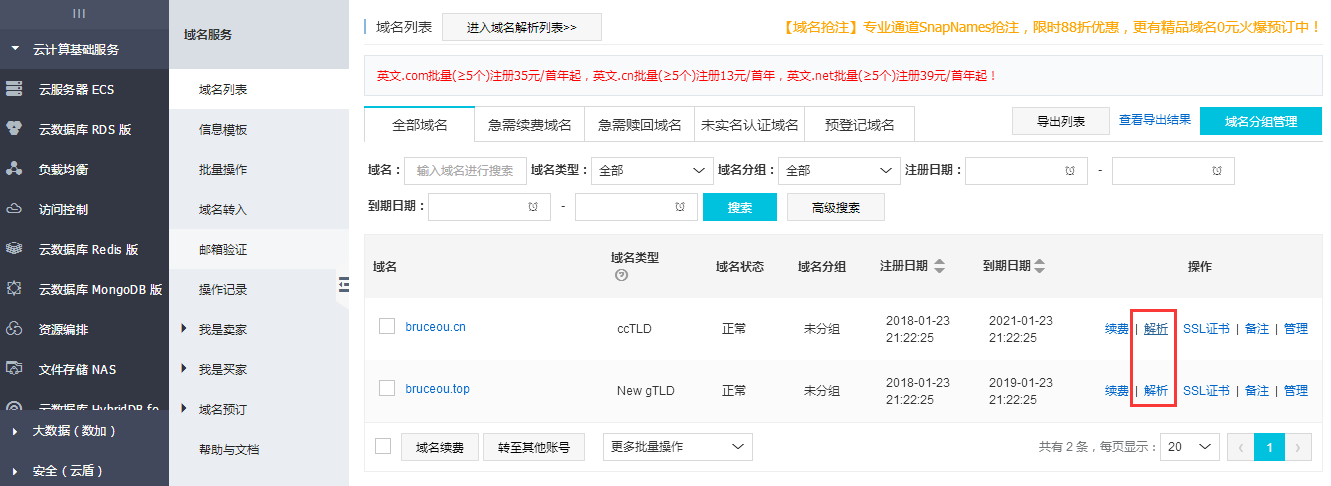
添加解析
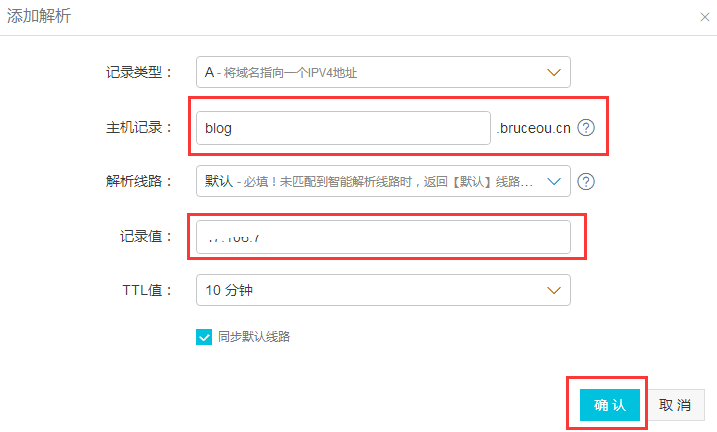
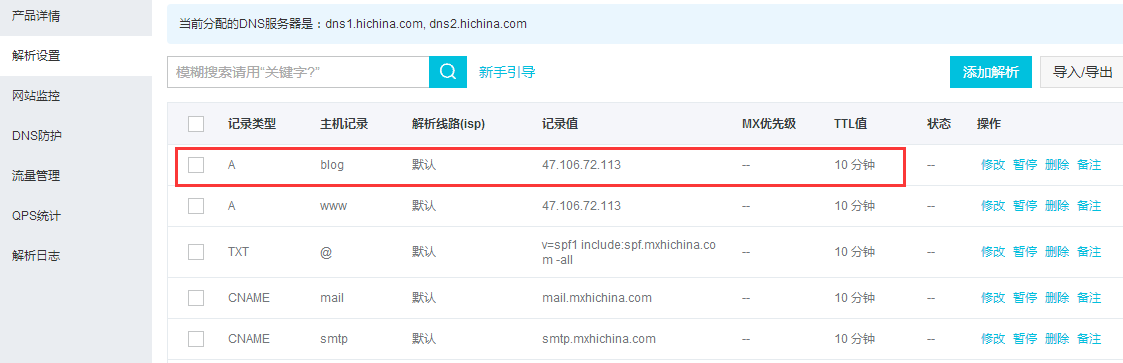
第三步:测试站点创建
添加完成后,输入网址,即可进入以下网页。
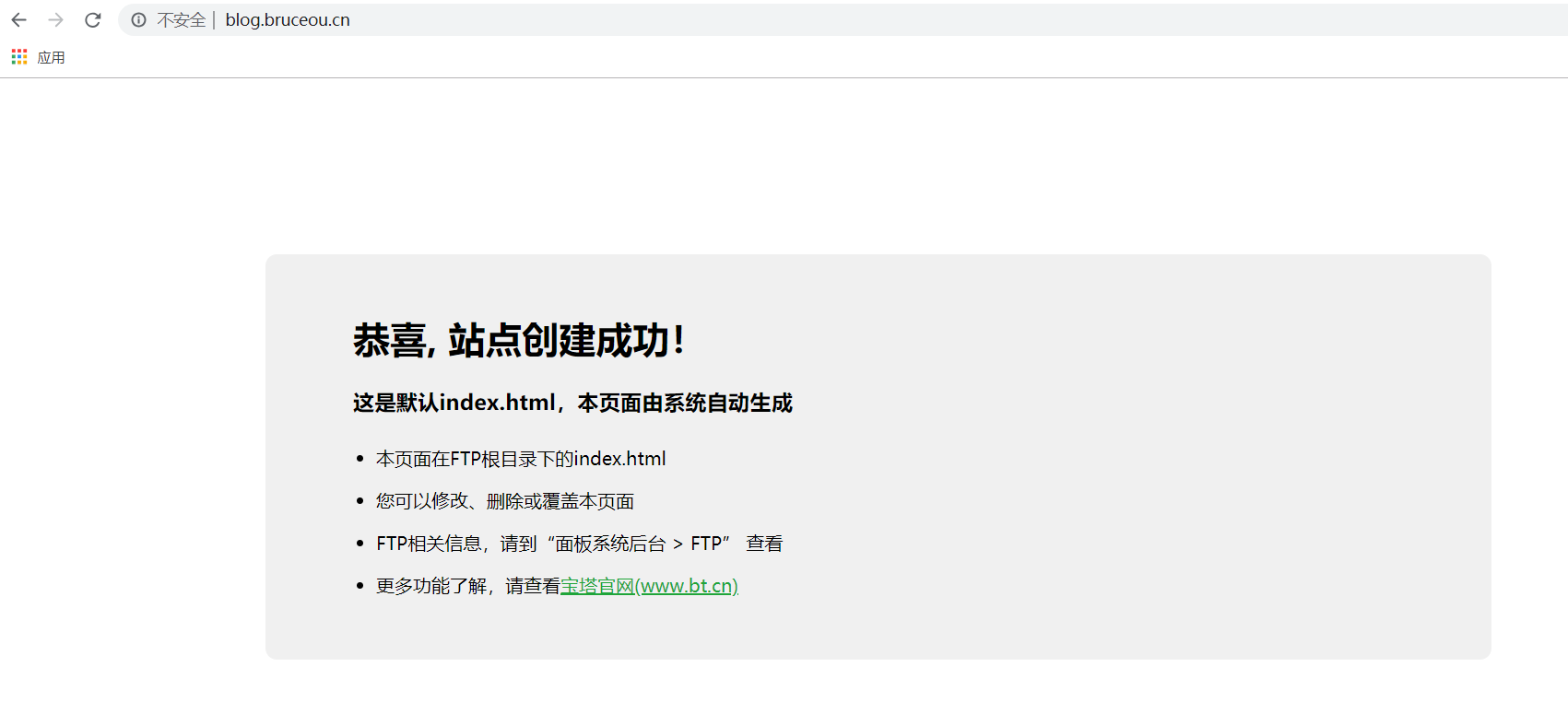
2.2 WordPress下载安装
中文下载地址:https://wpchina.org/或https://cn.wordpress.org/
英文下载地址:https://wordpress.org/
服务器要求如下:
We recommend servers running version 7.3 or greater of PHP and MySQL version 5.6 OR MariaDB version 10.0 or greater. 我们也推荐Apache或Nginx作为运行WordPress的最健壮的选项,但这些不是必须的。
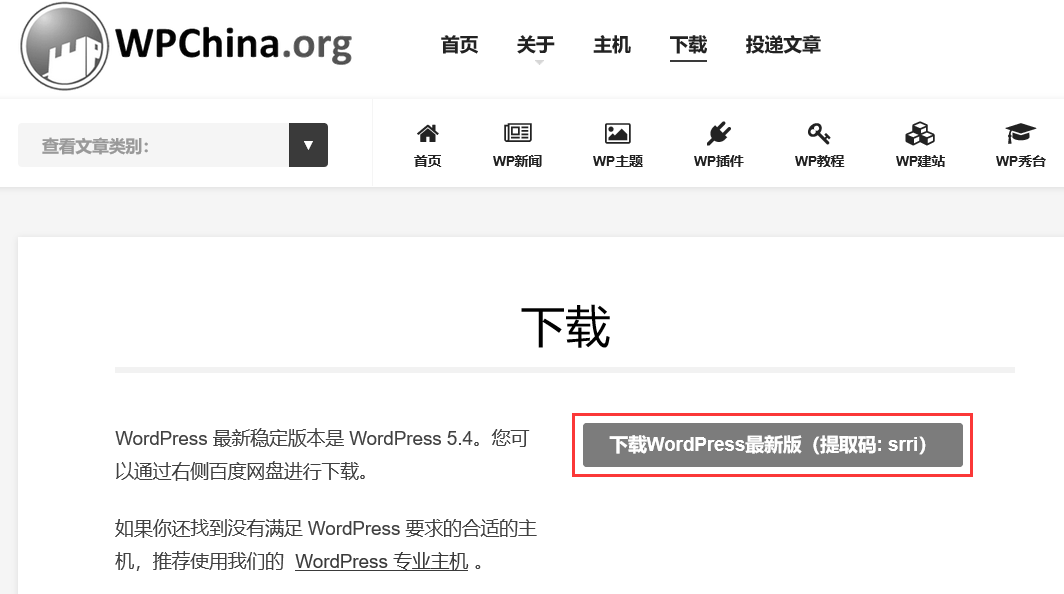
下载后解压,将其放在云服务器/www/wwwroot/blog目录下,可以通过宝塔面板解压,也可进入控制台解压。
【注】WordPress安装包移动到云服务的方式有很多,可以使用xftp工具,可以使用xshell工具[rz和sz命令,具体使用可以看笔者的博文],以及其他方式。
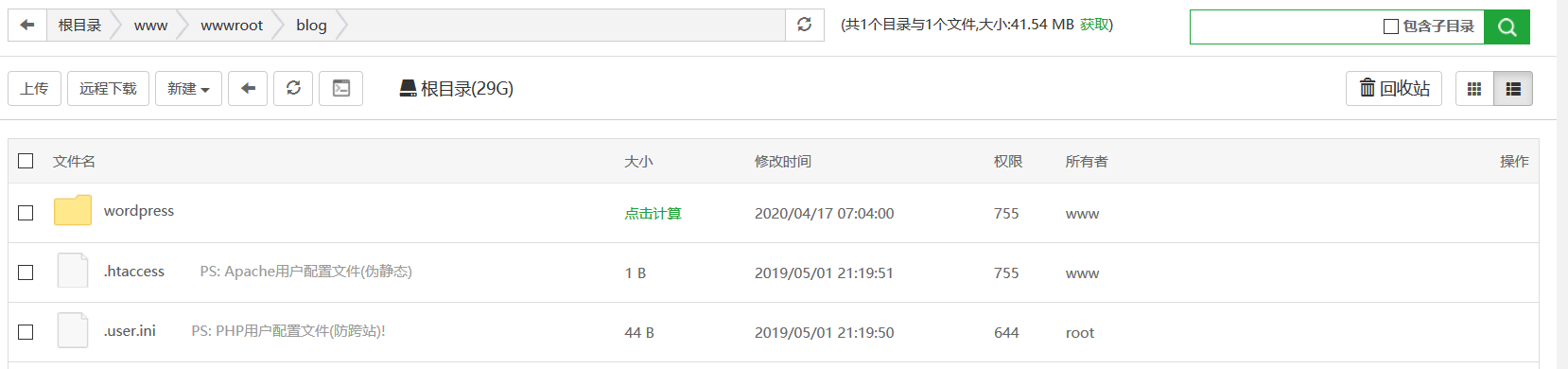
将解压后,登录刚才创建的域名。http://(你的域名)/wp-admin/setup-config.php,即可进入以下网页。
【注】还有另外一种安装方式不下载,直接在阿里云控制台操作。
wget https://cn.wordpress.org/latest-zh_CN.tar.gz
tar -xvf latest-zh_CN.tar.gz
就是将wordpress这个文件系统下载到网站根目录,然后解压缩,会得到一个wordpress的目录,然后修改其权限为www。
chown -R www:www wordpress
给权限的原因是后面wordpress配置的时候可能会出现无法写入的问题。但是对于不了解Linux的权限的,暂时就这样配置吧。
笔者博客:http://blog.bruceou.cn/wp-admin/setup-config.php
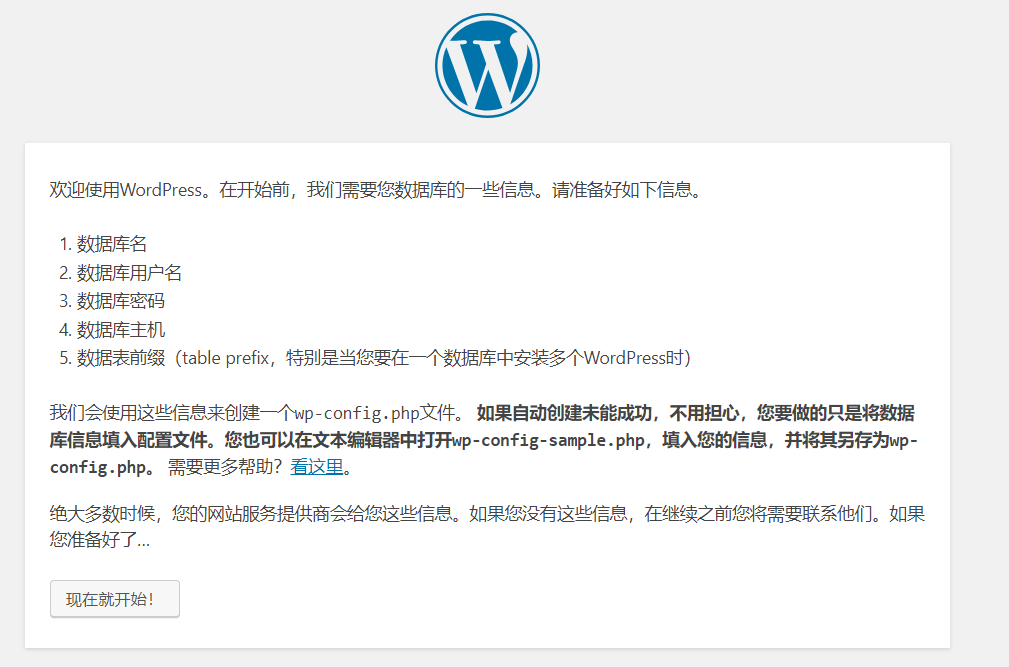
点击【现在就开始!】进行登录。
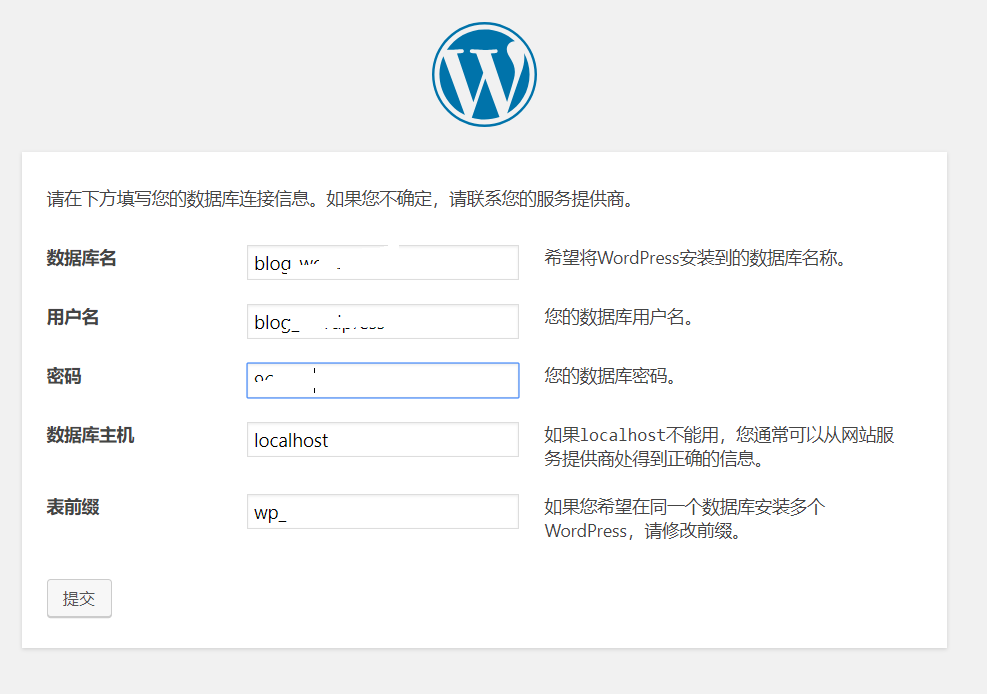
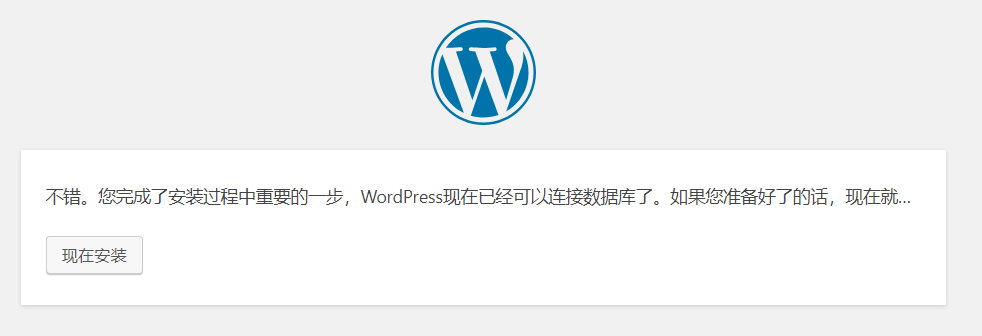
点击【现在安装】,即可进入以下界面。
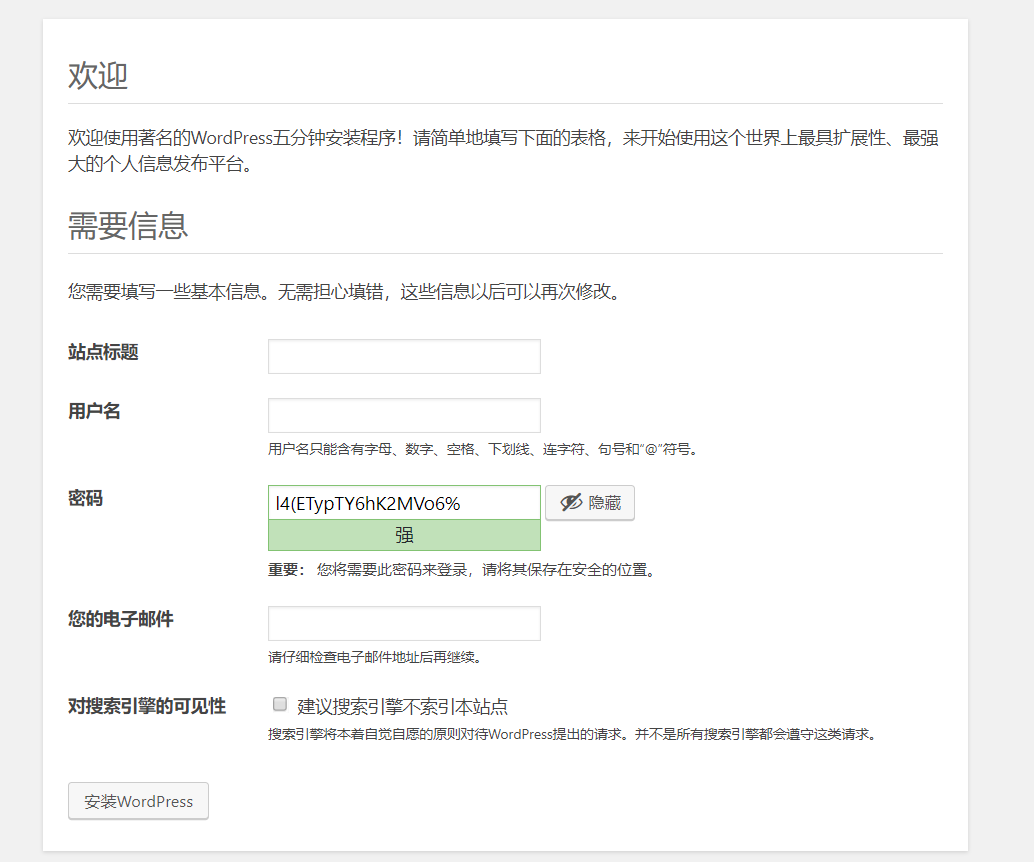
填写好信息后,点击【安装WordPress】。
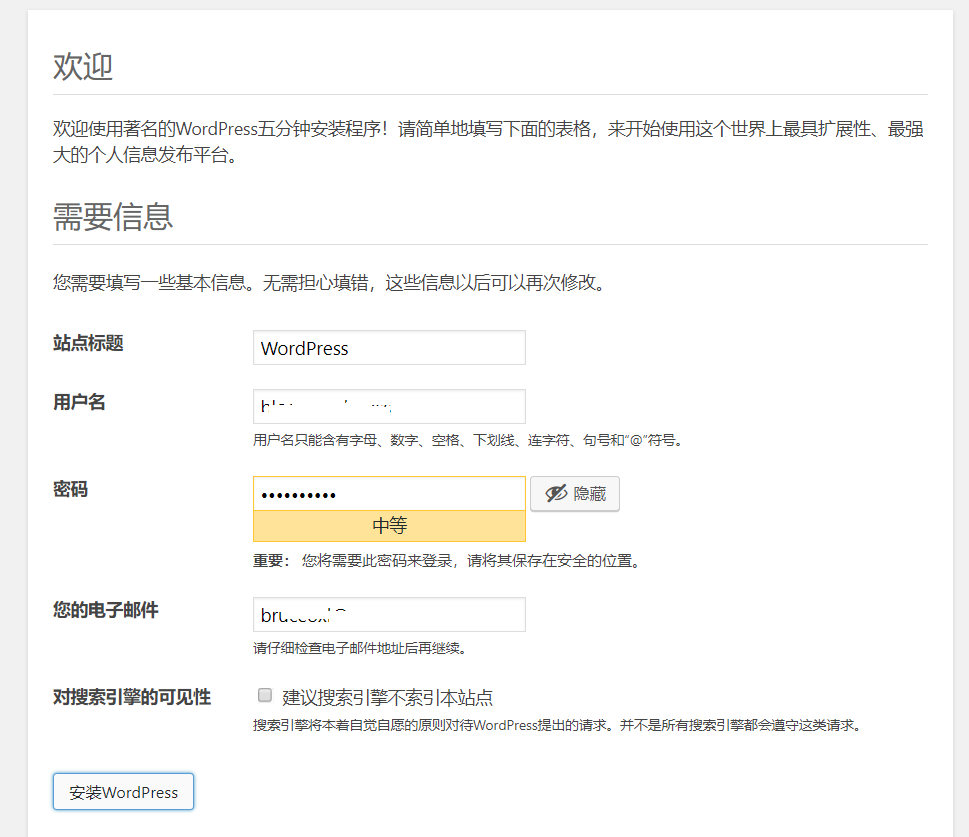
即可进入成功安装界面。
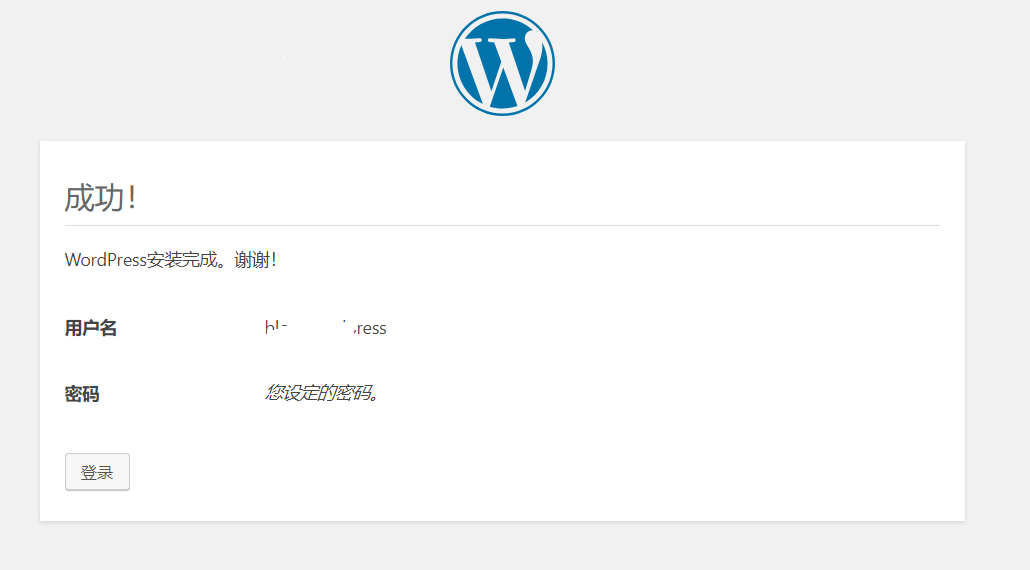
点击【登录】,即可进入登录界面,输入用户名和密码,即可进入博客后台管理界面。
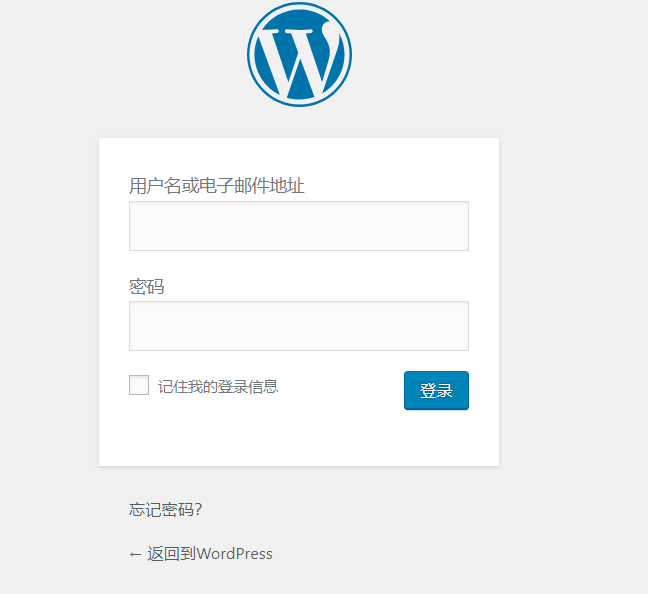
输入用户名和密码即可进入后台管理界面。
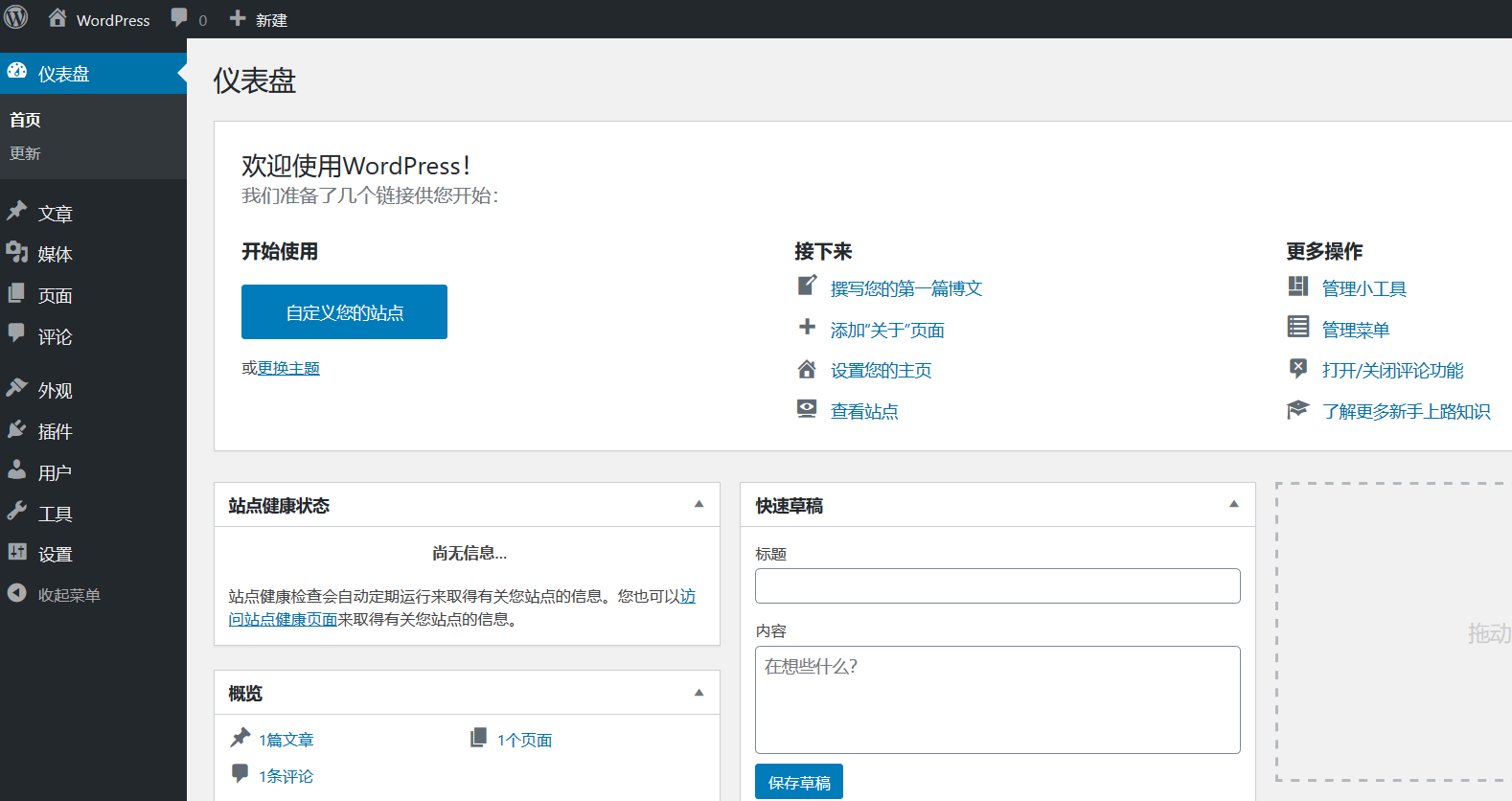
点击【查看站点】即可进入前端界面。